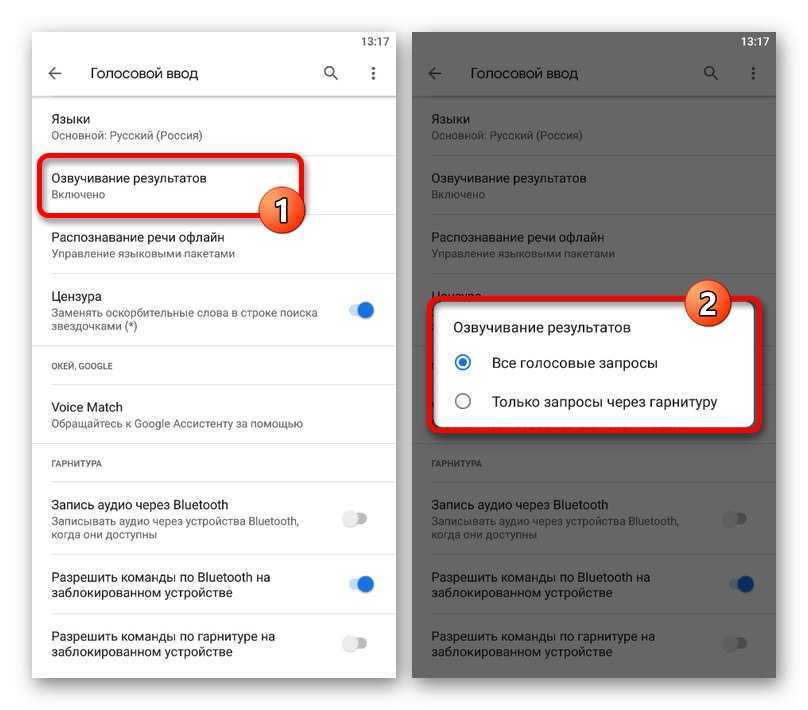Как отключить голосового помощника на смартфоне: прочь из моей головы
18.12.2018
Автор: CHIP
1 звезда2 звезды3 звезды4 звезды5 звезд
Как отключить голосового помощника на смартфоне: прочь из моей головы
4
5
1
39
1
Голосовые помощники, которые имеются сегодня практически в каждом смартфоне, весьма удобны, но иногда начинают раздражать. В этом случае их хочется немедленно выключить. Как же это сделать?
Если на вашем смартфоне активирована функция голосового помощника, например, О’кей, Google, Google Assistant или Алиса, устройство может реагировать на ваш голос в любое время и, таким образом, принимать голосовые команды.
Отключаем О’кей, Google
Это можно сделать в настройках Google:
- Откройте приложение «Google» на своем смартфоне.
- В правом нижнем углу нажмите значок с тремя горизонтальными линиями и откройте «Настройки».
- Затем выберите «Язык — Голосовой поиск».
- Коснитесь синей кнопки рядом с «Распознавание О’кей, Google», чтобы отключить ее. Это отключает активацию Google Assistant с помощью голосовых команд на вашем устройстве.Если вы хотите полностью отключить голосовую активацию, вы также должны отключить опции «На любом экране» или «Всегда включено».
Как отключить Google Assistant
Google Assistant поддерживает голосовое управление вашего мобильного телефона. Однако эту функцию можно отключить, если вы не хотите больше продолжать ее использовать.
- Прежде чем отключить Google Assistant, вам придется сначала запустить его. Нажмите и удерживайте кнопку «Домой» на смартфоне или планшете в течение длительного времени.
- В приложении нажмите значок компаса в правом верхнем углу.
- Теперь нажмите кнопку меню с тремя точками. Она также находится в верхнем правом углу.
- Во всплывающем меню выберите «Настройки».
- Затем коснитесь устройства, для которого вы хотите отключить Google Assistant.
- Теперь вы увидите Google Assistant. Отключите его с помощью ползунка, передвинув его.
Как отключить Алису
Чтобы отключить голосового помощника Яндекса — Алису, необходимо также зайти в настройки приложения Яндекс, нажав три горизонтальные полосы в левом верхнем углу экрана, а затем выбрав пункт меню «Настройки». Затем прокручиваем открывшуюся страницу до раздела «Голосовой помощник» и нажимаем на переключатель «Голосовая Активация». Алиса отключена.
Читайте также:
- В России появится ещё один отечественный голосовой помощник
- Российский голосовой помощник «разговорит» бытовую технику
Фото: компании-производители, pxhere
Теги google assistant
Автор
Полина Осокина
Была ли статья интересна?
Поделиться ссылкой
Нажимая на кнопку «Подписаться»,
Вы даете согласие на обработку персональных данных
Реклама на CHIP Контакты
Как убрать голосовой ввод на Андроид?
Настройка голосового набора текста на Android
Содержание
- 1 Настройка голосового набора текста на Android
- 1.
 1 Включаем голосовой набор в настройках
1 Включаем голосовой набор в настройках - 1.2 Как пользоваться голосовым вводом
- 1.3 Какие настройки доступны при распознавании голоса Андроидом
- 1.4 Другие способы подключить голосовой набор на Андроиде
- 1.
- 2 Как отключить голосовой поиск гугл на андройде?
- 3 Голосовой ввод в смартфоне Lenovo
- 4 Как отключить Окей Гугл на Андроид
Голосовой ввод текста на Андроиде – это удобно даже при обычном наборе смс, а если вам нужно набирать большие объемы текста в день или решать деловые вопросы параллельно с другими рабочими обязанностями, то эта функция станет просто незаменимой.
Включаем голосовой набор в настройках
В ОС Андроид имеется стандартная функция диктовки слов голосом, которую можно включить в настройках, не скачивая дополнительных приложений. Система автоматически добавит значок микрофона на электронную клавиатуру, и вы сможете пользоваться ею тогда, когда вам нужно.
Как включить голосовой набор на Андроид:
- Через главное меню зайдите в «Настройки».
 Там выберите пункт «Язык и клавиатура» (в некоторых моделях «Язык и ввод»), а потом – «Клавиатура Android» (или же «Клавиатура и способы ввода»).
Там выберите пункт «Язык и клавиатура» (в некоторых моделях «Язык и ввод»), а потом – «Клавиатура Android» (или же «Клавиатура и способы ввода»). - В этом подменю найдите и нажмите «Голосовой ввод».
- Система предложит вам выбрать, где вы хотели бы видеть клавишу микрофона, которая и отвечает за распознавание речи. Вы можете разместить ее на основной клавиатуре или же в меню символов.
Если включенный ввод вам больше не нужен, и вы хотите его отключить, в этом же меню выберите кнопку «Отключить» или снимите галочку с соответствующего пункта.
Как пользоваться голосовым вводом
Как включить эту функцию, мы уже разобрались, теперь нужно понять, как ею пользоваться. Она будет доступна практически во всех меню и приложениях, в которых можно использовать электронную клавиатуру.
- Чтобы начать диктовку текста, нажмите на текстовый экран или на ту часть текста, которая уже была введена. Высветиться стандартная электронная клавиатура.
- Нажмите на значок микрофона на главном экране, или же перейдите в раскладку символов, если вы перенесли клавишу с микрофоном туда при настройке.

- На экране отобразится меню для записи вашего голоса и надпись: «Говорите». Надиктуйте нужный текст в микрофон смартфона, и он автоматически преобразует голос в текст.
Знаки пунктуации нужно проговаривать словами: «Вопросительный знак», «Запятая», «Точка». Старайтесь говорить четче, иначе программа может неправильно понять ваши слова, соответственно, преобразовать их в схожие по звучанию.
Какие настройки доступны при распознавании голоса Андроидом
Настроить работу стандартного голосового ввода на Android можно в меню «Язык и ввод», в который можно попасть через «Настройки», или же нажав на «шестеренку» настроек прямо в меню, которое высветилось после нажатия микрофона (обычно кнопка настроек находится слева от слова «Говорите»).
Настройка распознания речи. Здесь можно сделать следующее:
- Выбрать язык. Распознавание доступно и в офлайн режиме, но по умолчанию у вас будет установлен только русский язык (или же русский + английский).

- Настроить распознавание «О’кей Google». После настройки этого пункта, вы сможете использовать менеджер поисковой системы при открытой системе Google, только сказав: «О’кей Google». А потом надо произнести, что вам нужно найти в поисковике.
- Включить возможность управления голосом с проводной гарнитуры или Bluetooth-устройств.
- Настроить распознавание нецензурных слов. Программа автоматически включает пункт «Скрывать распознанные нецензурные слова».
- Включить или выключить озвучивание результатов в стандартном режиме или в режиме подключенной гарнитуры.
Правильно настроенный голосовой набор будет приносить больше пользы и радовать вас своей функциональностью.
Другие способы подключить голосовой набор на Андроиде
Помимо «родного» способа преобразования голоса в текст, можно использовать другие способы. Например, установить из Маркета специальные программы для распознания речи. Примеры таких программ – VoiceButton, Cyberon Voice Comander. Если вы хотите преобразовать текст в речь, нужно либо настроить «Синтез речи» в меню «Язык и ввод», либо скачать программы с такой функцией, например, SWOX Classic TTS или Voxdox.
Например, установить из Маркета специальные программы для распознания речи. Примеры таких программ – VoiceButton, Cyberon Voice Comander. Если вы хотите преобразовать текст в речь, нужно либо настроить «Синтез речи» в меню «Язык и ввод», либо скачать программы с такой функцией, например, SWOX Classic TTS или Voxdox.
poandroidam.ru
Как отключить голосовой поиск гугл на андройде?
Как отключить голосовой поиск гугл на андройде?
Если вы хотите отключить голосовой поиск гугл на своем телефоне андроиде, то для этого нужно зайти в настройки и в отделе язык и ввод, там найти голосовой ввод и там нужно отключить его. На разных версиях может быть в разных местах.
Если голосовой поиск включается только тогда, когда подключены наушники, то все дело в наушниках. Если конечно вы отключили различные обновления программы и удалили из смартфона все приложения связанные с гуглом.
 Нужно найти на смартфоне настройки наушников и посмотреть это проблема настройки или такой механический дефект. Если дефект механический, то нужно просто отдать в ремонт.
Нужно найти на смартфоне настройки наушников и посмотреть это проблема настройки или такой механический дефект. Если дефект механический, то нужно просто отдать в ремонт.Не всем нужно постоянно слушать голосовые сообщения, а потому нужно сделать такие действия (источник):
После этих манипуляций нужно обязательно перезагрузить телефон.
Некоторые пользователи говорят, что голосовой поиск ушел после смены наушников, но это маловероятно.
Плеймаркет > мои приложения > Google > удалить обновления
И вс будет нормально работать.
При желании отключить голосовой поиск гугл на андройде вам будет нужно проделать вот такие действия:
Вот собственно говоря и вс. Но вот только не забудьте о том, что необходимо осущесвтить перезагрузку вашего мобтльного устройства.
Для отключения голосового поиска quot;ОК, Googlequot; при подключении наушников к мобильному устройству проверьте настройки медиаплеера.
 Возможно система начинает искать обновления в интернете при присоединении гарнитуры. У наушников неправильно отрегулирована подача питания. При их присоединении система полагает, что происходит долгий тап на кнопку и запускается поиск.
Возможно система начинает искать обновления в интернете при присоединении гарнитуры. У наушников неправильно отрегулирована подача питания. При их присоединении система полагает, что происходит долгий тап на кнопку и запускается поиск.Заходите в Гугл , затем настройки, там будет отключить /включить голосовой поиск Ок, Гугл, отключаете. Можно вообще приложение Гугл удалить, если Вы им не пользуетесь, я например его удалила, пользуюсь quot;хроумquot;, попробуйте отключить обновление приложений, ну и после перезагрузить телефон., должно помочь.
Функция голосового поиска на Android-смартфонах может быть как весьма полезной, так и в достаточной степени мешающей — иногда возникают ситуации, при которых бывает предпочтительнее е отключить. Вот инструкция по отключению (не очень качественный перевод, но общий смысл понятен):
(Источник).
Чтобы отключить голосовой поиск, нужно зайти в настройки Google Chrome, за тем в голосовой поиск, убрать галочку, где написано включить голосовой поиск по команде Окей Google.

Подробнее об этой функции можно почитать в этом источнике
Надо просто удалить из сервисов гугл, приложение Google Старт и перейти на другой лаунчер. Затем, в Google now отключить настройки отвечающие за голосовий поиск. По возможности из аккаунта тоже можно выйти.
У меня тоже наблюдалась подобная проблема на новом смартфоне, так проблема оказалась в настройках ввода текста.
Поэтому когда отключалась экранная клавиатура, работал только голосовой ввод, потом я удалил стандартную клавиатуру, пользуюсь другой при этом, а quot;голосquot; лишь отключил в разделе quot;Язык и вводquot;, после этого он уже меня не беспокоит.
Работает он лишь тогда, когда нажимаю значок микрофона на клавиатуре, да и то не от Гугла, а ее стандартный голосовой ввод.
info-4all.ru
Голосовой ввод в смартфоне Lenovo
Функция голосового ввода в смартфонах Lenovo позволяет вводить команды, открывать приложения и искать информацию в сети Интернет, не используя при этом экранную клавиатуру.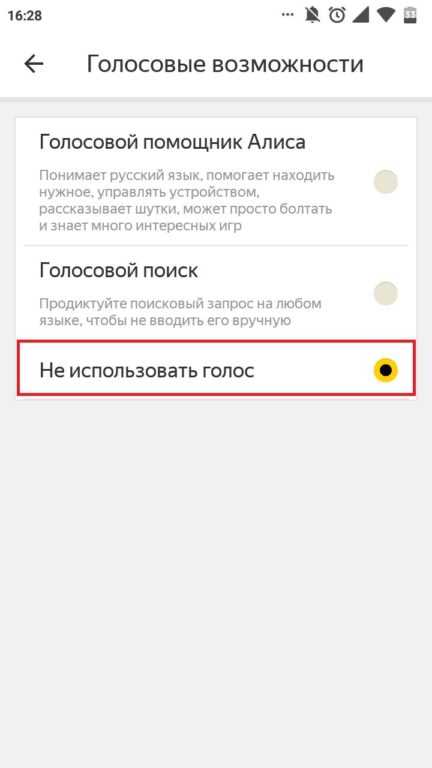 Другими словами все команды своему смартфону Вы просто говорите в голос.
Другими словами все команды своему смартфону Вы просто говорите в голос.
Так как в смартфоне Lenovo голосовой ввод включен по умолчанию, то для его нормальной работы достаточно изменить лишь некоторые настройки.
*В принципе, оба этих режима практически ничем не отличаются. И в том и в другом случае Вы сможете подавать команды при помощи голоса, а не клавиатуры. Меню настроек в них также одинаковое. |
|
|
Видео
infosmartphone.ru
Как отключить Окей Гугл на Андроид
Как отключить Окей Гугл на Андроид. Голосовая команда ОК Google (Окей Гугл) позволяет управлять операционной системой Android и другими приложениями при помощи голоса. С ее помощью можно запускать приложения, создавать напоминания, отправлять текстовые сообщения, искать информацию в сети, пользоваться GPS навигацией и многие другое.
Голосовая команда ОК Google (Окей Гугл) позволяет управлять операционной системой Android и другими приложениями при помощи голоса. С ее помощью можно запускать приложения, создавать напоминания, отправлять текстовые сообщения, искать информацию в сети, пользоваться GPS навигацией и многие другое.
В одной из предыдущих статей мы рассказывали о том, как включить и настроить голосовую команду ОК Google. В этой же статье речь пойдет об обратном. Здесь вы узнаете, как отключить Окей Гугл если эта функция оказалась вам неинтересной.
Для того чтобы отключить функцию ОК Google вам нужно сначала открыть приложение Google Now. На разных Андроид устройствах Google Now открывается по-разному. Например, на устройствах с чистым Андроидом последних версий, для открытия Google Now нужно на первом рабочем столе провести пальцем с лева на право. На более старых версиях Андроида приложение Google Now запускается при помощи движения пальца вверх от кнопки домой. На смартфонах с нестандартными оболочками могут использоваться какие-то другие способы открытия Google Now.
В общем с запуском Google Now могут быть некоторые трудности. Если у вас не получается запустить данное приложение с помощью описанных выше способов, то вы можете просто открыть список всех приложений и найти это приложение там. Нужно отметить, что данное приложение может называться «Google Now» либо просто «Google».
После запуска Google Now, нужно открыть левое боковое меню. Для этого нужно провести пальцем от левого края экрана либо нажать на кнопку в левом верхнем углу экрана.
После этого нужно перейти в раздел «Настройки» (не путать с разделом «Настроить»).
В настройках Google Now нужно перейти по пути «Голосовой поиск – Распознавание Окей Google».
После этого перед вами откроется окно, в котором можно отключить голосовую команду ОК Google. Здесь доступны две опции:
- Из приложения Google;
- Из всех приложений.
Первая опция включает и отключает распознавание команды ОК Google в приложении Google Now. А вторая опция, отключает распознавание команды ОК Google в остальных приложениях и на рабочем столе.
Если вы хотите полностью отключить ОК Google, то переведите обе эти опции в положение «Выключено». Если же вы хотите, оставить ОК Google в приложении Google Now, но отключить в других приложениях, то выключите только вторую опцию.
upgrade-android.ru
Поделиться:
- Предыдущая записьКак убрать рекламу на Андроиде в яндекс браузере?
- Следующая записьКак спрятать приложение на Андроид?
×
Рекомендуем посмотреть
Adblock
detector
Как убрать кнопку голосового поиска на клавиатуре Android кнопка на главном экране, мессенджере и другой клавиатуре Android. Скрыть или удалить кнопку голосового поиска на клавиатуре Android. Используя эту клавишу голосового ввода,
, вы можете добавить сообщение, не набирая на своем 9-м телефоне. 0009 android phone , просто скажите сообщение, которое вы хотите добавить в мессенджер . Вы не можете удалить голосовой поиск Google с главного экрана, но в клавиатуре Android можно удалить панель поиска Google в нуге. Вы также можете скрыть клавишу переключения эмодзи с клавиатуры Android на устройствах Nougat 7.0 .
0009 android phone , просто скажите сообщение, которое вы хотите добавить в мессенджер . Вы не можете удалить голосовой поиск Google с главного экрана, но в клавиатуре Android можно удалить панель поиска Google в нуге. Вы также можете скрыть клавишу переключения эмодзи с клавиатуры Android на устройствах Nougat 7.0 .Когда на вашем телефоне Android включены эмодзи, эта языковая клавиша не может отображаться на клавиатуре. Также показывает недавно использовавшиеся эмодзи при вводе любых символов на клавиатуре Google. По умолчанию включите клавишу голосового ввода Google и клавишу смайликов на телефоне Android. Различные устройства Android имеют разные настройки, чтобы скрыть кнопку голосового поиска с клавиатуры. Следуйте приведенному ниже пошаговому процессу, чтобы удалить кнопку голосового поиска на клавиатуре Android / клавиатуре Gboard / клавиатуре Swype.
Читайте также:
Как удалить историю голосового поиска Google на Android
Как убрать кнопку G с клавиатуры Google Android
Как позвонить с помощью голосового поиска Google 0 9 0 для использования голосового поиска Google на телефоне Android
Шаг 1: Нажмите « Ящик приложений » на главном экране на Android 7. 0 Nougat
0 Nougat
Шаг 2: Перейдите в « Настройки ”
Шаг 3: В личном разделе нажмите на« Языки и вход »
Шаг 4: Нажмите на« Виртуальная клавиатура »под клавиатурой и методами ввода
Шаг 5: Нажмите « Gboard »
Вы можете просмотреть список различных вариантов.
Шаг 6: Нажмите « Настройки » в настройках клавиатуры Gboard
В разделе ключей вы можете увидеть включить клавишу голосового ввода на нуге и других устройствах.
Когда это включено, на клавиатуре кнопка Google Voice to text видна .
Шаг 7: Выключите кнопку-переключатель « Клавиша голосового ввода »
После отключения вы можете просмотреть экран скрыть значок голосового текста с клавиатуры в телефоне Android.
В WhatsApp и другие приложения для обмена сообщениями , вы можете быстро удалить кнопку Google Voice to text на устройствах Nougat 7.0 и 7.1 .
Следуйте приведенным ниже настройкам.
WhatsApp > Нажмите кнопку «G» > значок шестеренки поиска > Настройки > Клавиша голосового ввода
Вот и все. Не забудьте упомянуть выше способ удаления кнопки голосового поиска на клавиатуре Android, которая работала для вас или нет. Если вы столкнулись с какими-либо проблемами, мы приглашаем вас оставить свой комментарий ниже поля. Поделитесь этой статьей с друзьями и членами семьи, если она показалась вам полезной.
О Bestusefultips
Я Арпит Патель, любитель техно из Индии. Bestusefultips — это технологический веб-сайт, посвященный последним новостям Android, советам и советам, связанным с устройствами Android, руководствам и видео.
Назад Как удалить учетную запись WhatsApp на Android
Далее Как активировать ожидание вызова в Android 10, 9 Pie, 8. 0 Oreo
0 Oreo
Вы можете запретить Google записывать вас. Вот как
Эта статья является частью «Советов по дому», сборника практических советов CNET о том, как максимально эффективно использовать свой дом как внутри, так и снаружи.
Понятно, что люди были взволнованы, когда в 2019 году появились сообщения о том, что Google и Amazon предоставляют подрядчикам доступ к аудиоклипам с устройств Google Home (теперь Google Nest) и Echo клиентов. С тех пор Google изменил свою политику, требуя, чтобы вы в первую очередь согласились на запись голосового поиска. Включение также позволяет просматривать человека, хотя звук анонимный. (Google делает это для улучшения персонализации на своей платформе.)
Если вы не помните, давали ли вы согласие или нет, или если вы дали согласие и сожалеете об этом сейчас, стоит уделить минутку и посмотреть, что Google записал о вас. Несмотря на то, что Google изменил свою позицию в отношении записи голосового поиска, остальная часть вашей активности в экосистеме Google может по-прежнему сохраняться для потомков, и не требуется согласия.
Вы можете найти все свои действия в Google, от навигации на Картах Google до запросов поисковых систем, в разделе Мои действия вашей учетной записи Google. Вы можете прочитать список в приложении Google Home или даже прослушать собственную историю голосового поиска (если она была записана). К счастью, вы можете легко очистить свой аккаунт от всех этих записей.
Удалите голосовые записи Google Ассистента на своем ПК. Если у вас несколько учетных записей Gmail, убедитесь, что вы вошли в ту, которая связана с вашим устройством Google Home.
2. Нажмите Действия в Интернете и приложениях .
3. Выберите Управление всеми действиями в Интернете и приложениями .
4. Нажмите Фильтр по дате и продукту .
5. Отметьте Голос и аудио в списке продуктов Google и нажмите Применить .
Оттуда вы можете просмотреть хронологический список всех команд, которые вы дали своему устройству. Вы можете вручную коснуться X , чтобы удалить команды одну за другой, или вы можете установить диапазон дат, чтобы очистить больший набор команд.
Вы можете вручную коснуться X , чтобы удалить команды одну за другой, или вы можете установить диапазон дат, чтобы очистить больший набор команд.
Удалите голосовые записи Google Assistant со своего телефона
К сожалению, вы пока не можете фильтровать по дате продукта и в приложении Google Home. Вы можете фильтровать только по дате, поэтому вам нужно либо удалять команды по одной, либо удалять все, либо ваша веб-активность будет объединена. Однако это работает в мобильных браузерах.
1. Перейдите на страницу myactivity.google.com в мобильном браузере. Если у вас несколько учетных записей Gmail, убедитесь, что вы вошли в ту, которая связана с вашим устройством Google Home.
2. Нажмите Фильтр по дате и продукту .
3. Прокрутите вниз и коснитесь Голос и аудио .
Отсюда все будет работать так же, как если бы вы удаляли записи на рабочем столе.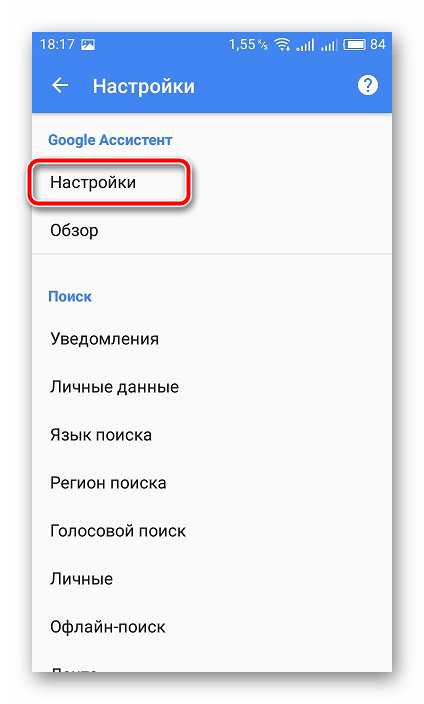
Удаление голосовых записей Google Assistant с помощью вашего голоса
Вы также можете удалить свои голосовые записи с помощью своего голоса, если хотите — компьютер или телефон не требуются. Просто скажите своему устройству Google Home что-то вроде «Привет, Google, удали мои голосовые записи за последние 30 дней» или любой другой период времени, который вы хотите удалить. Вы даже можете сказать: «Эй, Google, удали последнее, что я сказал», если не хочешь удалять всю партию записей сразу.
Автоматическое удаление голосовых записей Google Assistant
Автоматическое удаление голосовых записей через заданные промежутки времени также легко выполняется.
1. Перейдите в свою учетную запись Google и нажмите Управление учетной записью Google.
2. Нажмите Данные и конфиденциальность.
3. В разделе Настройки истории нажмите История приложений и веб-поиска.
4. Нажмите Google Assistant значок под Просмотр и удаление активности.
5. Нажмите Автоудаление и выберите интервал, через который вы хотите удалить историю голосовых сообщений. (Вы можете выбрать 3-месячный, 18-месячный или 36-месячный интервал.)
Как отключить голосовые и звуковые действия
Вы можете запретить Google сохранять ваши голосовые записи и звуковые действия в настройках своей учетной записи Google. Однако это приведет к тому, что голосовой поиск с помощью Google Assistant (включая динамики Google Home) перестанет работать, пока вы не включите его снова.
Крис Монро/CNETВот как это сделать на ПК:
1. Перейдите на страницу myactivity.google.com.
Перейдите на страницу myactivity.google.com.
2. Нажмите панели настроек в левом верхнем углу.
3. Выберите в меню Управление активностью .
4. Включение или отключение включения аудиозаписей.
5. Google спросит, уверены ли вы, и расскажет вам немного больше о том, что означает приостановка голоса и звука. Если вы все еще хотите это сделать, нажмите Я согласен . Если нет, нажмите Нет, спасибо.
Вот как это сделать в мобильном приложении (вы также можете выполнить шаги на ПК и сделать это в мобильном браузере):
1. Откройте приложение Google Home .
2. Коснитесь значка профиля в правом верхнем углу.
3. Коснитесь Моя активность .
4.


 1 Включаем голосовой набор в настройках
1 Включаем голосовой набор в настройках Там выберите пункт «Язык и клавиатура» (в некоторых моделях «Язык и ввод»), а потом – «Клавиатура Android» (или же «Клавиатура и способы ввода»).
Там выберите пункт «Язык и клавиатура» (в некоторых моделях «Язык и ввод»), а потом – «Клавиатура Android» (или же «Клавиатура и способы ввода»).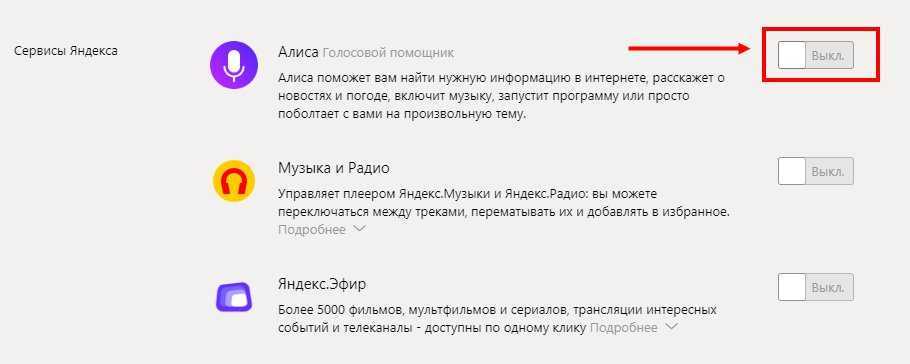
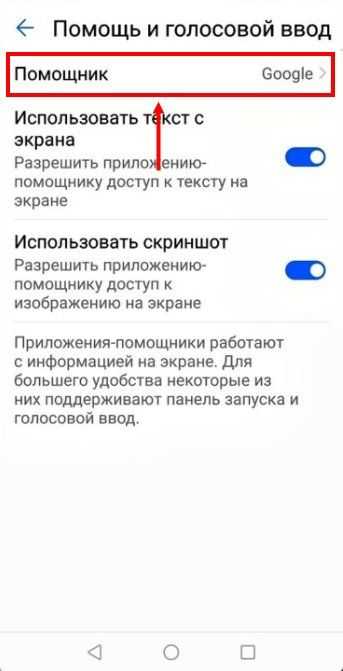
 Нужно найти на смартфоне настройки наушников и посмотреть это проблема настройки или такой механический дефект. Если дефект механический, то нужно просто отдать в ремонт.
Нужно найти на смартфоне настройки наушников и посмотреть это проблема настройки или такой механический дефект. Если дефект механический, то нужно просто отдать в ремонт.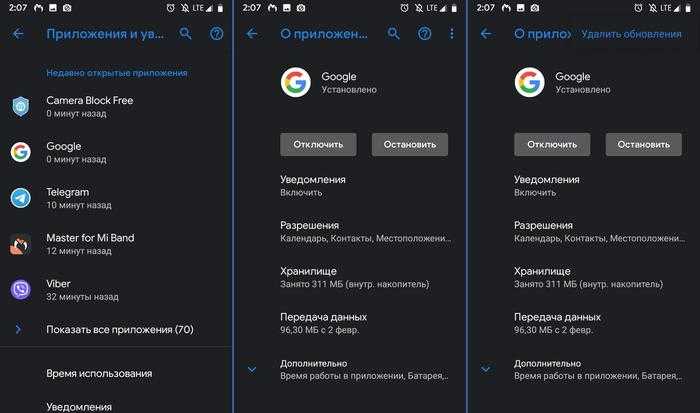 Возможно система начинает искать обновления в интернете при присоединении гарнитуры. У наушников неправильно отрегулирована подача питания. При их присоединении система полагает, что происходит долгий тап на кнопку и запускается поиск.
Возможно система начинает искать обновления в интернете при присоединении гарнитуры. У наушников неправильно отрегулирована подача питания. При их присоединении система полагает, что происходит долгий тап на кнопку и запускается поиск.